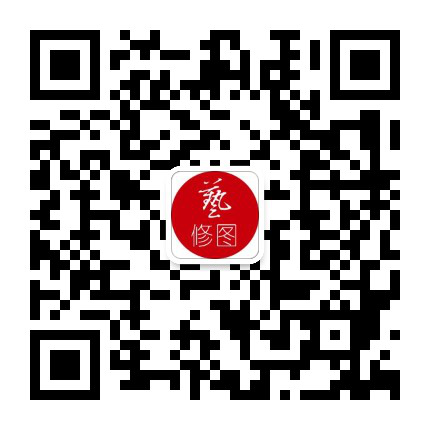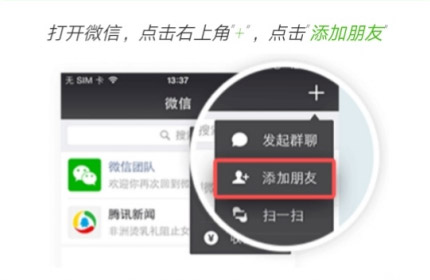您现在的位置是:主页 > PS使用技巧 >
照片PS合成的照片修复技巧
2020-05-14 15:47PS使用技巧 人已围观
简介照片PS合成的照片修复技巧:如何把照片合成到一个图片上,下面详细举例说明如何PS照片合成照片修复技巧:素材一素材照片二第一步:在photoshop 中打开这两幅图片。第二步: 按住套索
如何把照片合成到一个图片上,下面详细举例说明如何PS照片合成照片修复技巧:

素材一

素材照片二

第一步:在photoshop 中打开这两幅图片。

第二步: 按住套索工具不放在吴奇隆图片的头部画一个圈,将头部圈住.(如下图)

第三步: 按住B键(在英文输入法下,以下也一样)将吴奇隆的头部拖到孙悟空图片上面。

第四步: 将不透明度调整到30%,按Ctrl+t旋转并缩放吴奇隆的头部,使其与孙悟空的五官基本对齐.调好后按Enter键确认.再把不透明度调到100%,关闭吴奇隆的那张图片。

第五步:选中图层一,单击1添加图片层蒙版,再分别按B键和D键,将图片不需要的部分上涂抹(只需要吴奇隆的面部),最后就OK了,

最后完照片修复效果图

满意了吧?!
上一篇:没有了
下一篇:修复照片用PS合成的血红色脸部